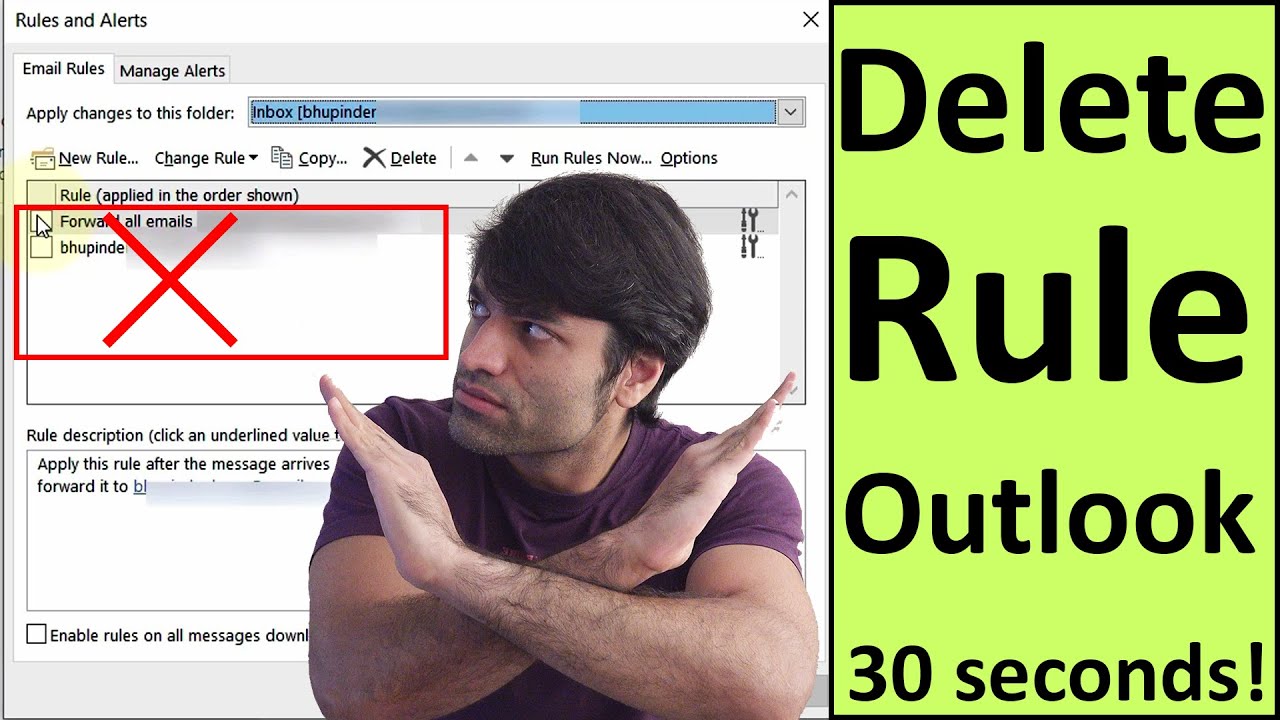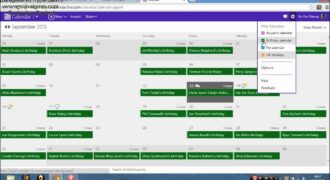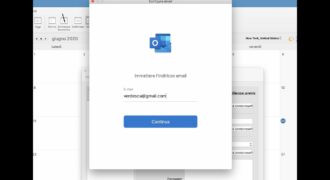Outlook è un noto programma di gestione della posta elettronica e delle attività che consente di creare promemoria per ricordarsi di compiti importanti o appuntamenti. Tuttavia, una volta che questi promemoria non sono più necessari, è possibile rimuoverli per evitare che continuino a comparire. In questa guida, vedremo come togliere i promemoria da Outlook in pochi semplici passaggi.
Come eliminare i promemoria compleanno?
Se hai promemoria di compleanno in Outlook che non ti servono più, ecco come eliminarli in pochi passaggi semplici:
Passo 1: Apri Outlook e seleziona il calendario.
Passo 2: Cerca il promemoria di compleanno che vuoi eliminare.
Passo 3: Fai clic con il tasto destro del mouse sul promemoria e seleziona “Elimina”.
Passo 4: Conferma l’eliminazione del promemoria cliccando su “Sì” nella finestra di dialogo.
Passo 5: Il promemoria di compleanno è stato eliminato con successo dal tuo calendario di Outlook.
Ripeti questi passaggi per ogni promemoria di compleanno che desideri eliminare. In alternativa, puoi selezionare più promemoria contemporaneamente e eliminarli tutti insieme. Ecco come:
Passo 1: Seleziona il calendario di Outlook.
Passo 2: Nella scheda “Visualizza”, seleziona “Elenco attività”.
Passo 3: Seleziona tutti i promemoria di compleanno che vuoi eliminare dalla lista.
Passo 4: Fai clic con il tasto destro del mouse su uno dei promemoria selezionati e seleziona “Elimina”.
Passo 5: Conferma l’eliminazione dei promemoria cliccando su “Sì” nella finestra di dialogo.
Passo 6: Tutti i promemoria di compleanno selezionati sono stati eliminati con successo dal tuo calendario di Outlook.
In conclusione, eliminare i promemoria di compleanno non è difficile come sembra. Segui semplicemente questi passaggi e sarai in grado di eliminare qualsiasi promemoria di compleanno indesiderato dal tuo calendario di Outlook in pochi minuti.
Come impostare un promemoria su Outlook?
Per impostare un promemoria su Outlook, segui questi semplici passaggi:
Passo 1: Apri Outlook e vai alla sezione “Calendario”.
Passo 2: Seleziona il giorno e l’ora in cui vuoi impostare il promemoria.
Passo 3: Fai clic su “Nuovo promemoria”.
Passo 4: Inserisci il testo del promemoria e seleziona la data e l’ora in cui vuoi ricevere la notifica.
Passo 5: Fai clic su “Salva” per salvare il promemoria.
Per togliere un promemoria da Outlook, segui questi passaggi:
Passo 1: Vai alla sezione “Calendario” di Outlook.
Passo 2: Fai clic sul promemoria che desideri cancellare.
Passo 3: Fai clic sul pulsante “Elimina” nella parte superiore della finestra.
Passo 4: Se Outlook ti chiede di confermare l’eliminazione, fai clic su “Sì”.
Adesso hai rimosso con successo il promemoria da Outlook. Ricorda che puoi impostare nuovi promemoria in qualsiasi momento seguendo i passaggi precedenti.
Come categorizzare eventi Outlook?
Se stai cercando di organizzare il tuo calendario Outlook, categorizzare gli eventi può essere un modo efficace per tenere traccia di tutte le tue attività. Ecco i passaggi da seguire:
- Apri il tuo calendario: Avvia Outlook e seleziona “Calendario” nella barra di navigazione.
- Crea un nuovo evento: Fai clic sul giorno in cui vuoi creare un evento. Inserisci i dettagli dell’evento, come la data, l’ora e il luogo.
- Categorizza l’evento: Nella finestra di creazione dell’evento, fai clic sulla scheda “Categorie” e seleziona la categoria che meglio descrive l’evento. Puoi anche creare una nuova categoria selezionando “Nuova categoria”.
- Salva l’evento: Fai clic su “Salva e chiudi” per salvare l’evento nel tuo calendario.
Una volta che hai categorizzato gli eventi, puoi visualizzarli in base alla categoria selezionata. Per farlo, fai clic sulla scheda “Visualizza” nella barra di navigazione e seleziona “Categorie”. Seleziona la categoria che vuoi visualizzare e gli eventi corrispondenti verranno evidenziati nel tuo calendario.
Categorizzare gli eventi in Outlook è un modo utile per organizzare il tuo calendario e tenere traccia di tutte le tue attività. Segui questi semplici passaggi per iniziare a categorizzare i tuoi eventi oggi stesso!